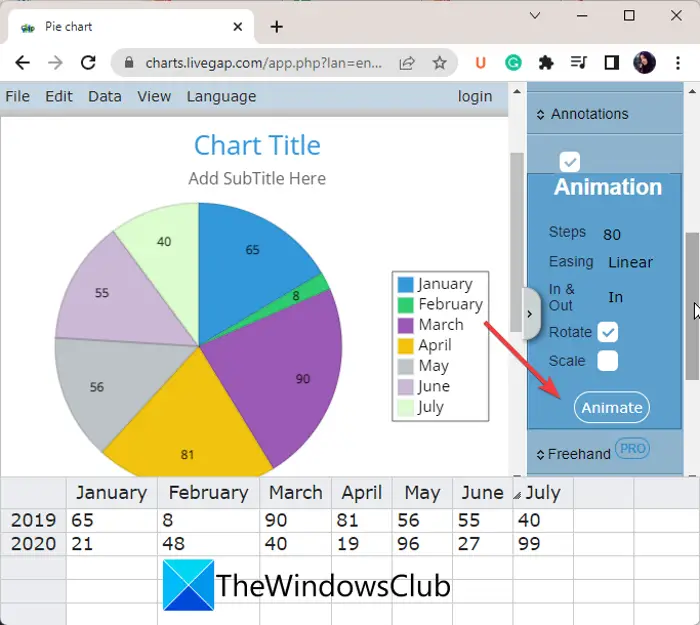Windows 10 の Wi-Fi センスとは何ですか?この機能に関連する潜在的な問題は何ですか?この投稿では、これらの質問に答え、必要に応じて Windows 10 で Wi-Fi センサーをオフにする方法を説明します。
Windows 10 の Wi-Fi センサー
Wi-Fi センスは、友人の共有 Wi-Fi 接続に接続できる Windows 10 の機能です。つまり、あなたとあなたの友人は、あなたまたは彼らの Wi-Fi 接続を共有することを選択できます。 Microsoft によると、友達とは、Facebook の友達リスト、Outlook の連絡先、および Skype の連絡先にある人々です。デフォルトでは、3 つすべてが事前にチェックされています。
Windows 10 でこの機能を有効にすることを選択すると、これらの「友人」はパスワードを知らなくても Wi-Fi に接続できます。これには次の 2 つの意味があります。
- 友達は共有される Wi-Fi の範囲内にいる必要があります
- パスワードは他のコンピュータに対して暗号化されますが、ハッキングされる可能性があります。
「パスワードは Microsoft のデータベースにも暗号化された形式で保存されるため、誰もハッキングすることはできません」と Microsoft は述べています。
しかし、私たちは皆知っていますLastPassはどうなったのかおよび同様のパスワード保存エンティティ。ハッカーはどこにでも存在しており、パスワードがハッキングされる危険は常にあります。
Windows 10 の Wi-Fi センサーの問題
Windows 10 の Wi-Fi センスには 2 つの問題があります。まず、Wi-Fi をいわゆる友人全員と共有したくありません。家族の 1 人か 2 人、または信頼できるオフラインの本当の友達と共有するとよいでしょう。ただし、デフォルトでは、Facebook、Outlook、Skype の連絡先リストに登録されているすべての人が、通信範囲内であれば Wi-Fi にアクセスできます。これはデフォルトの設定です。
第 2 に、パスワードは暗号化されて友人のコンピュータと Microsoft の両方に送信されますが、解読される可能性があります。繰り返しになりますが、Microsoft データベースに関する限り、サイバー犯罪者は常にそれをハッキングしようとします。
読む: Wi-Fiを確保する方法。
Wi-Fi センスをオフにする方法とその理由
Microsoft はパスワードをデータベースに保存します。セキュリティはいつでも破られる可能性があります。 LastPass に起こる可能性があるのであれば、Microsoft やその他の誰にも起こる可能性があります。誰も 100% の安全を保証することはできません。パスワードの保存に使用される暗号化の種類については、ネット上のどこにも記載されていません。パスワードが暗号化されることのみが言及されていますが、優れた暗号化であることは間違いありません。
これを読んだ後、Wi-Fi センサーをオフにしたいと感じた場合は、次の手順に従ってください。
設定アプリを開きます。をクリックしてくださいネットワークとインターネット。下にスクロールして見つけますWi-Fi設定を管理します。それをクリックすると、次のパネルが開きます。
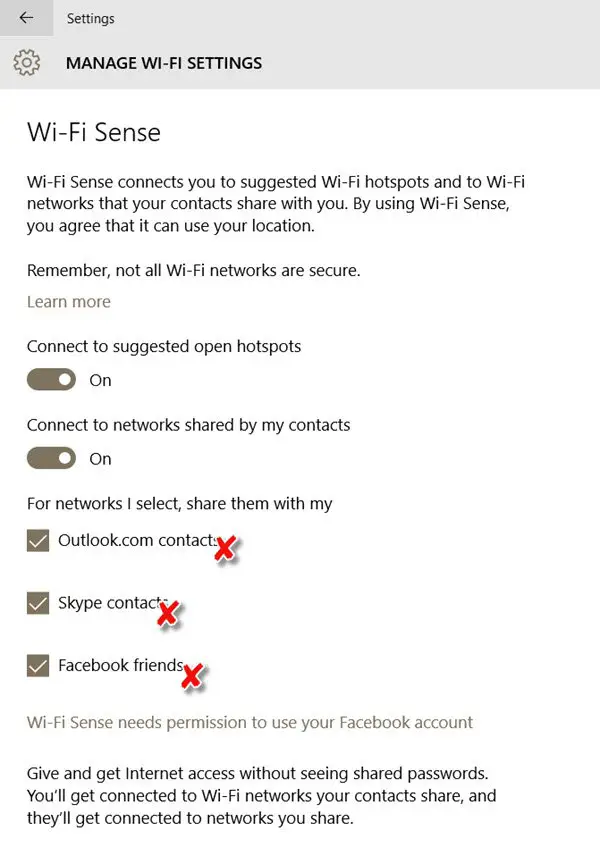
このウィンドウには次のオプションが表示されます。
- 提案されたオープンホットスポットに接続します
- 連絡先が共有するネットワークに接続します。
2 番目のオプションをオフに設定する必要があります。
一度オフにすると、他の人のコンピューターにアクセスできなくなります。これは、他の人があなたのコンピューターにハッキングすることも、他の人があなたのコンピューターに接続することもできないため、良いことです。このボタンは、Wi-Fi をオフにする両方の方法で機能します。ファイセンス。
使用可能な 3 つのオプションのチェックを外します。
- Outlook.com の連絡先
- Skypeの連絡先
- フェイスブックの友達。
設定アプリを閉じます。これで Wi-Fi センサーがオフになり、他の人はあなたの Wi-Fi を使用できなくなり、あなたも他の人の Wi-Fi を使用できなくなります。危険だと思うのでオフにしましたが、公共ホットスポットの使用。エンタープライズ環境では、次のことができます。レジストリを使用して Wi-Fi センスを無効にする。
について読むWindows 10 の Microsoft Wi-Fi。
Windows 10 の Wi-Fi センスについてどう思いますか?
PC で Wi-Fi を取得するにはどうすればよいですか?
ラップトップには Wi-Fi が搭載されていますが、PC では別途 Wi-Fi を入手する必要があります。マザーボード上にあることも、Wi-Fi アダプターを購入することもできます。ほとんどの USB アダプタは正常に動作しますが、範囲とデータ速度がより広い PCIe ベースの Wi-Fi アダプタを使用するのが最善です。
アダプターを使わずに PC を Wi-Fi に接続するにはどうすればよいですか?
これを行う唯一の方法は、イーサネット ワイヤを使用することです。すべてのマザーボードにはイーサネット ポートがあり、イーサネット ワイヤを接続できます。イーサネット ワイヤが外部またはエクステンダーから来ていることを確認し、PC をインターネットに接続できるようにします。お使いの PC がサポートしている場合は、より高速な接続のために 2.5 GBPS イーサネット ポートを選択できます。